Hỗ trợ tư vấn
Tư vấn - Giải đáp - Hỗ trợ đặt tài liệu
Mua gói Pro để tải file trên Download.vn và trải nghiệm website không quảng cáo
Tìm hiểu thêm » Hỗ trợ qua ZaloProShow Producer và ProShow Gold là hai phần mềm tạo video được đánh giá khá cao và sử dụng phổ biến nhất hiện nay. Các hiệu ứng và "style" trong phần mềm này giúp người dùng tạo ra những video ấn tượng và đẹp mắt. Nhưng nếu cảm thấy chưa đủ và chưa thực sự hài lòng thì bài viết sau đây sẽ hướng dẫn các bạn cách thêm "style" vào ProShow Producer (ProShow Gold) để tạo ra những video "chất" hơn nữa.
Bước 1: Các bạn truy cập vào trang chủ của Download.vn và tìm kiếm từ khóa "Style cho ProShow Producer".
Bước 2: Click vào biểu tượng Download ở phía dưới.
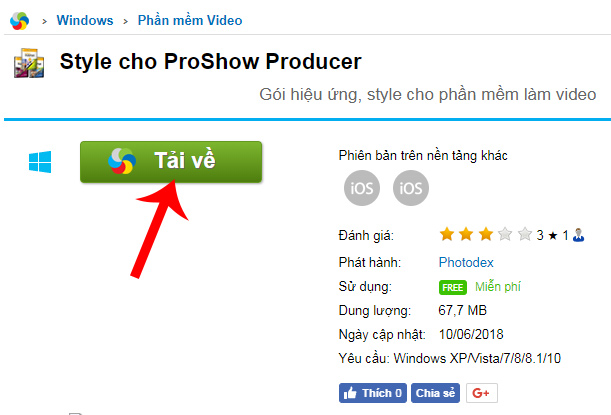
Bước 3: Click vào link tải phía dưới.
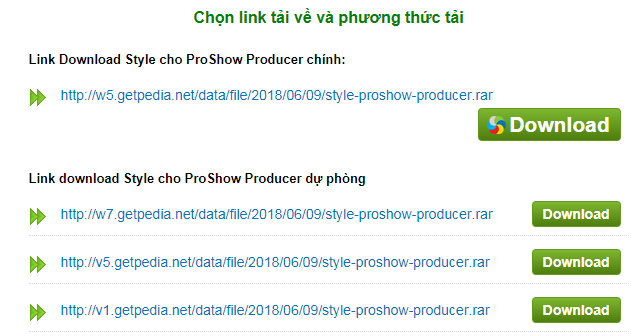
Bước 4: Chọn vị trí muốn lưu lại file trên máy tính rồi Save lại, các bạn cũng có thể đổi tên file nếu muốn. Tuy nhiên, do file tải về là dạng *.RAR, nên máy tính sẽ cần tải và cài đặt phần mềm giải nén (7-Zip, WinZip, WinRAR...) để sử dụng được.
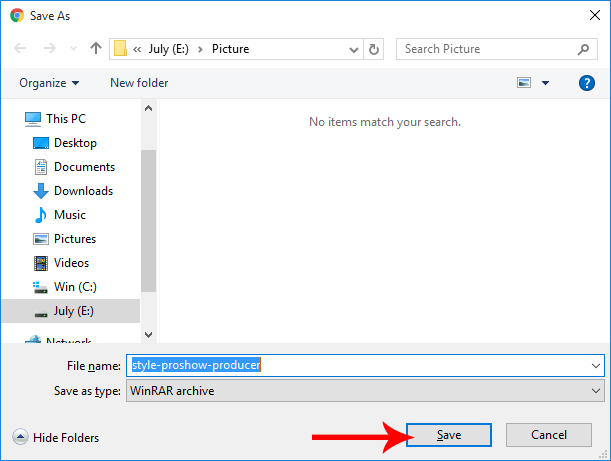
Bước 1: Các bạn có thể khởi động phần mềm làm video ProShow Producer (ProShow Gold) trên máy tính và kiểm tra danh sách style có sẵn trong máy.
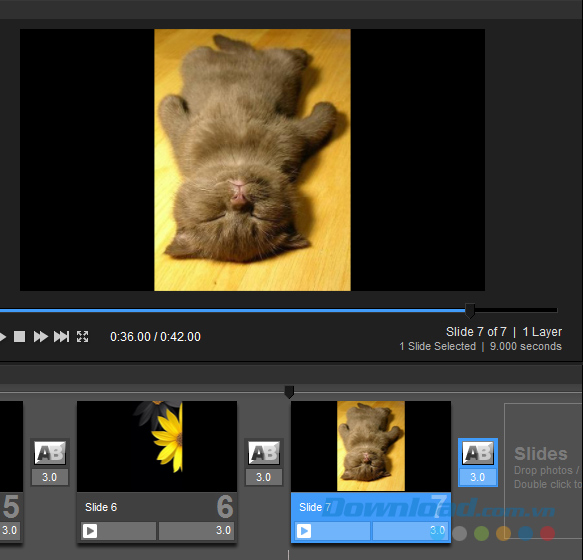
Như trong hình minh họa này, có thể thấy hiện tại phần mềm của cá nhân người viết chỉ có 459 style tất cả.
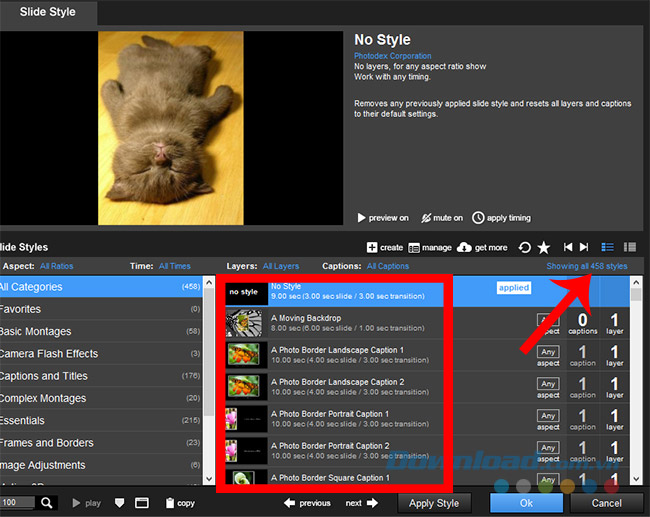
Bước 2: Các bạn truy cập vào thư mục chứa các file style mà chúng ta mới tải về bên trên. Chọn CTRL + A để copy toàn bộ chúng.
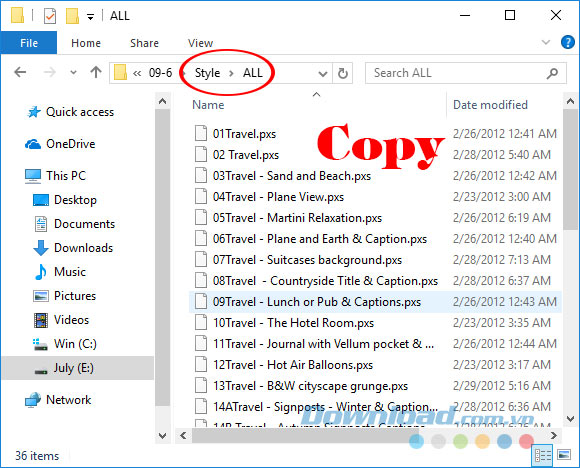
Bước 3: Tìm tới thư mục Style trong phần cài đặt ProShow Producer. Nếu không tìm thấy hoặc không nhớ vị trí cài đặt, các bạn có thể nhấn chuột phải vào biểu tượng của ProShow Producer từ màn hình desktop và chọn mục Open file location để tìm thấy thư mục này.
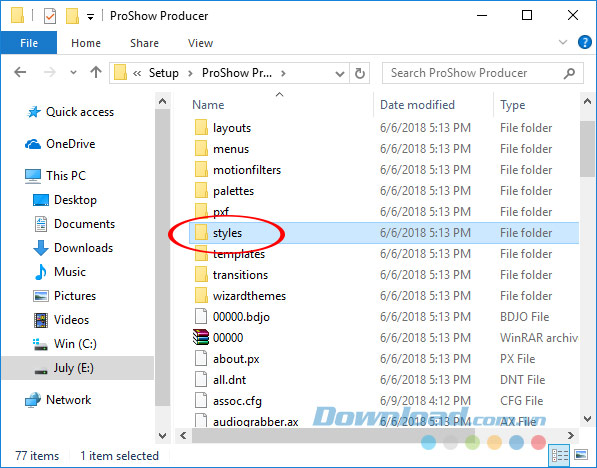
Bước 4: Paste toàn bộ file style mới vào Style.
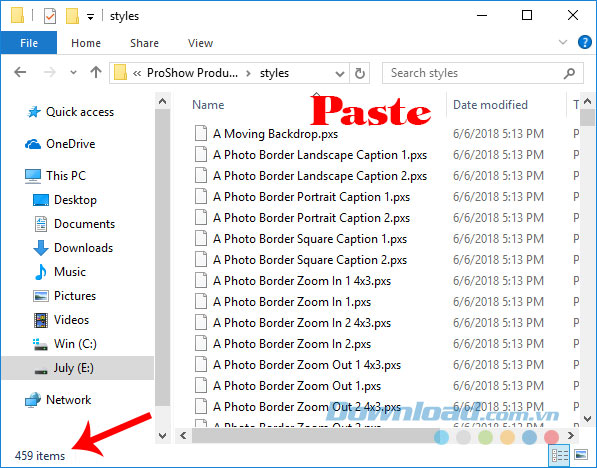
Các bạn có thể quan sát số lượng file ở góc dưới, bên trái màn hình để kiểm tra trước và sau khi thêm.
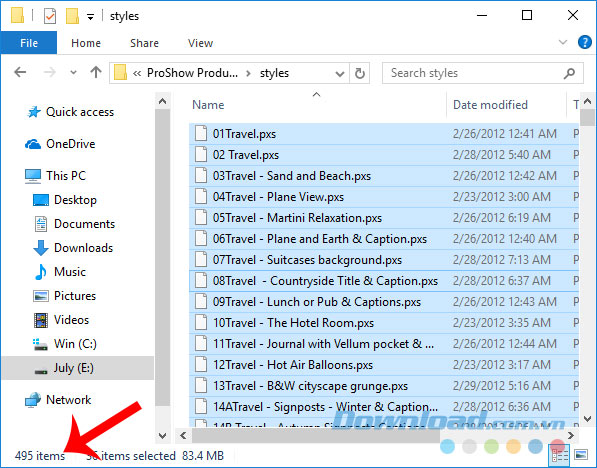
Bước 5: Mở lại phần mềm ProShow Producer lên và kiểm tra danh sách style xem số lượng đã tăng lên như khi chúng ta paste vào hay chưa?
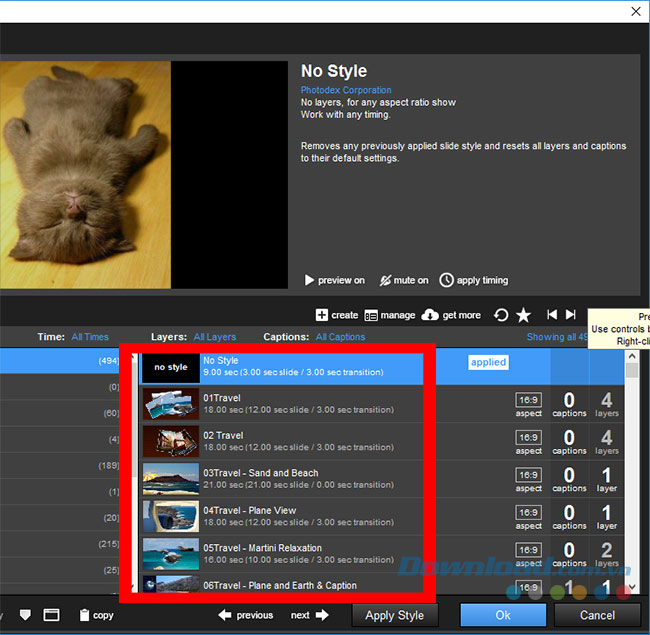
Bài viết trên hướng dẫn thực hiện trên phần mềm ProShow Producer, nhưng các bạn cũng có thể làm tương tự để thêm hiệu ứng mới vào ProShow Gold.
Theo Nghị định 147/2024/ND-CP, bạn cần xác thực tài khoản trước khi sử dụng tính năng này. Chúng tôi sẽ gửi mã xác thực qua SMS hoặc Zalo tới số điện thoại mà bạn nhập dưới đây: